‘Không thể phát bài hát vì bạn chưa đăng nhập Apple Music. ‘
"Bạn phải đăng nhập vào Apple Music để phát các bài hát của Apple Music."
Nhiều người dùng đang gặp phải thông báo lỗi iTunes khó chịu này khi cố gắng nghe Apple Music hoặc thêm các bài hát mới vào thư viện của họ. Điều này xảy ra ngay cả khi bạn đã đăng nhập và có vẻ như nó có thể tiếp tục xuất hiện cho dù bạn có thử cách sửa lỗi nào đi chăng nữa.
Dường như không phải là nguyên nhân phổ biến dẫn đến cửa sổ bật lên. Một số người dùng nhận được nó khi phát trực tuyến nhạc mới, những người khác trong khi họ đang nghe các bài hát tải xuống trước. Nó hầu như ảnh hưởng đến người dùng Windows nhưng cũng đã được cắt bỏ trong macOS.
Sự không thể đoán trước này làm cho nó trở thành một vấn đề phức tạp để khắc phục sự cố. Các giải pháp khác nhau dường như hoạt động cho những người dùng khác nhau. Vì vậy, chúng tôi đã trình bày mọi thứ bạn có thể muốn thử bên dưới và đề xuất làm việc thông qua danh sách.

Bài viết liên quan:
- Đồng bộ nhạc trên các thiết bị bằng Thư viện nhạc iCLoud
- Sắp xếp bài hát, album và bài hát lặp lại trong Apple Music
- Sửa lỗi Apple Music không hoạt động trên iPhone / iPad
- Thiết lập và sử dụng Apple Music
- Làm cách nào để tắt Apple Music?
Các giải pháp tiềm năng
Một số người dùng đã tìm thấy các giải pháp sau đây để đưa ra các giải pháp thay thế tạm thời, những người khác nhận thấy chúng là một bản sửa lỗi vĩnh viễn. Cách duy nhất bạn có thể biết được cho mình là thử lần lượt từng món.
Chúng tôi đã liệt kê chúng từ dễ nhất đến khó nhất và khuyên bạn nên làm từ trên xuống dưới. Giữ cho bài đăng này được đánh dấu để bạn có thể dễ dàng tiếp tục nơi bạn đã dừng nó, cửa sổ bật lên sẽ xuất hiện trở lại.
Nếu bạn đã đến phần cuối mà vẫn nhận được thông báo lỗi iTunes, hãy liên hệ trực tiếp với Apple để được hỗ trợ kỹ thuật 1-1.
Cập nhật phần mềm của bạn
Cuối cùng, Apple sẽ sửa lỗi này và không ai trong chúng ta cần phải lo lắng về nó nữa. Trên thực tế, họ có thể đã sửa nó, điều đó có nghĩa là điều đầu tiên cần làm là đảm bảo rằng bạn đang chạy phiên bản iTunes mới nhất.
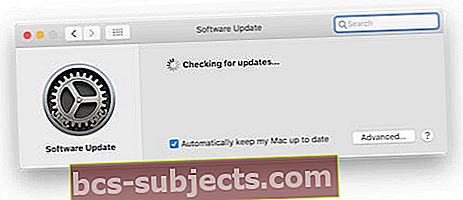
Đối với người dùng Windows PC, có hai cách để kiểm tra các bản cập nhật tùy thuộc vào nơi bạn lấy iTunes. Nếu bạn lấy nó từ trang web của Apple, hãy mở iTunes và đi tới Trợ giúp> Kiểm tra bản cập nhật. Nếu không, hãy mở Microsoft Store và kiểm tra các bản cập nhật trên tất cả các ứng dụng của bạn thông qua đó.
Trên máy Mac, đi tới Tùy chọn hệ thống và nhấp vào Cập nhật phần mềm.
Chuyển sang Radio và Quay lại
Một giải pháp nhanh chóng và dễ dàng mà nhiều người dùng đã tìm thấy là nghe Radio trong Apple Music. Thao tác này sẽ nhắc iTunes kiểm tra trạng thái đăng nhập của bạn và làm như vậy, Apple Music sẽ có sẵn để sử dụng một lần nữa.

Nhấp vào nút Radio ở trên cùng chính giữa cửa sổ iTunes của bạn và nhấp vào bất kỳ đài Radio nào để bắt đầu nghe. Nhập mật khẩu Apple ID của bạn nếu được nhắc và sau đó thử nghe lại bản nhạc thông thường của bạn để xem nó có hoạt động hay không.
Xem bài hát trong Apple Music
Ghi lại những gì bạn đang nghe khi iTunes cố gắng thông báo rằng bạn chưa đăng nhập vào Apple Music. Quay lại bài hát đó trong thư viện của bạn và điều khiển- hoặc nhấp chuột phải vào bài hát đó, sau đó chọn Hiển thị trong Apple Music.

Thao tác này sẽ mở bài hát có liên quan trong Apple Music, từ đó bạn có thể phát bài hát đó mà không gặp vấn đề gì. Nếu cách đó hoạt động, hãy quay lại thư viện của bạn và xem liệu bạn có thể phát bài hát từ đó hay không.
Xóa tài nguyên đã tải xuống
Một lần nữa, hãy ghi lại những gì bạn đang phát khi lỗi Apple Music xuất hiện. Nếu bạn đang nghe nhạc đã tải xuống, hãy thử xóa bản tải xuống và tải xuống lại.
Control- hoặc nhấp chuột phải vào bài hát có liên quan và chọn Xóa Tải xuống. Đừng lo lắng, thao tác này sẽ không xóa mục khỏi thư viện nhạc của bạn. Sau khi tải xuống đã bị xóa, bạn sẽ thấy biểu tượng đám mây xuất hiện bên cạnh, hãy nhấp vào biểu tượng đó để tải xuống lại bài hát và thử phát.
Xóa bài hát
Nếu bạn đang nghe nhạc từ thư viện của mình, hãy thử xóa hoàn toàn bài hát khỏi thư viện của bạn.
Để xóa một bài hát khỏi thư viện của bạn, hãy điều khiển- hoặc bấm chuột phải vào bài hát đó và chọn Xóa khỏi Thư viện, sau đó Xóa bài hát. Sau khi bài hát đã bị xóa, hãy tìm bài hát đó trong Apple Music và điều khiển- hoặc nhấp chuột phải vào bài hát đó để thêm lại vào thư viện của bạn.
Đăng xuất và đăng nhập lại
Đăng xuất hoàn toàn khỏi iTunes, sau đó đăng nhập lại để buộc máy tính của bạn nhận ra rằng bạn đã có tư cách thành viên Apple Music.
Để làm như vậy, hãy mở iTunes và đi tới Tài khoản> Đăng xuất từ thanh menu. Bạn sẽ cần nhập mật khẩu ID Apple của mình. Khi đã đăng xuất iTunes, hãy đóng ứng dụng và khởi động lại máy của bạn để xóa bộ nhớ.

Khi máy tính của bạn khởi động lại, hãy mở iTunes và đi tới Tài khoản> Đăng nhập. Nhập lại mật khẩu ID Apple của bạn và thử phát nhạc của bạn.
Nếu thư viện nhạc của bạn trống, hãy mở Tùy chọn iTunes và chọn hộp Thư viện nhạc iCloud. Có thể mất một hoặc hai phút để iTunes tải thư viện cũ của bạn.
Gỡ cài đặt và cài đặt lại iTunes
Mẹo khắc phục sự cố cuối cùng của chúng tôi là xóa hoàn toàn iTunes khỏi máy tính của bạn trước khi cài đặt và thử nghe nhạc lại.
Trên PC chạy Windows, đi tới Bắt đầu> Cài đặt> Ứng dụng và tìm iTunes trong danh sách. Nhấp vào gỡ cài đặt và đợi quá trình hoàn tất.
Trên máy Mac, mở Finder> Applications và tìm iTunes trong danh sách. Nhấp và kéo iTunes vào Thùng rác, sau đó làm trống nó.
Khi iTunes đã được gỡ cài đặt, hãy khởi động lại máy của bạn và truy cập trang web của Apple để tải xuống và cài đặt lại iTunes.

Nếu tất cả các mẹo trên không hữu ích, hãy liên hệ trực tiếp với Apple để được hỗ trợ 1-1. Vui lòng cho chúng tôi biết giải pháp nào, nếu có, phù hợp với bạn để chúng tôi có thể tiếp tục điều chỉnh bài đăng này hữu ích nhất có thể.


